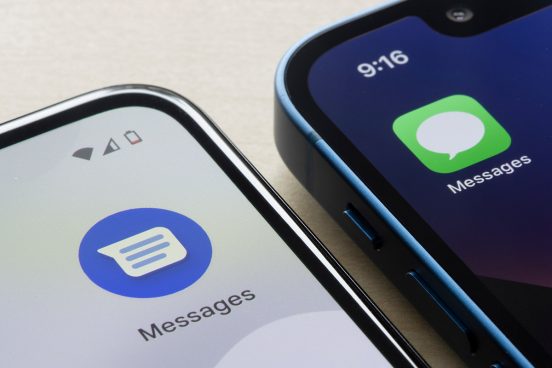このコーナーでは、いまさら聞けないiPhoneの基礎知識を解説し、より便利にiPhoneを使いこなせるようサポートします。
関連記事
iPhoneを簡易ライトとして使う方法を知っていますか?
iPhoneを便利に使える「コントロールセンター」とは?

電車の中や静かな場所など、電話やメールの着信音を鳴らしたくないときに使うマナーモード。スマートフォンが登場する前から携帯電話に備わっている機能なので、その使い方に困る人は少ないでしょう。
しかし、iPhoneには、「おやすみモード」や「機内モード」など、使い分けることでより便利になるモードがいくつか用意されています。今回はiPhoneの各種モードの違いと、その使い方について紹介します。
マナーモードをより便利に使う
まずは、マナーモード(サイレントモード)について解説しましょう。iPhone側面のスイッチ操作で切り替えることができ、オレンジが見える状態がマナーモードONとなります。

マナーモード時は着信時などの通知音がオフになり、通常設定ではバイブレーションのみ作動するようになります。マナーモードでオフになる音は以下の通りです。
・電話の着信音やメールの受信音
・キーボードの操作音
・ロック時の解除音
・SNSの通知音
マナーモードにしていても、以下の機能を利用する場合は音が鳴ってしまいますので注意が必要です。
・カメラのシャッター音
・スクリーンショットの撮影音
・目覚ましやタイマーのアラーム音
また、マナーモード時のバイブレーションをオフにして、音や振動を一切出さないように設定することも可能です。設定画面の「サウンド」から、バイブレーションの項目の「サイレントスイッチ選択時」をオフにすると、マナーモード時のバイブをオフにすることができます。
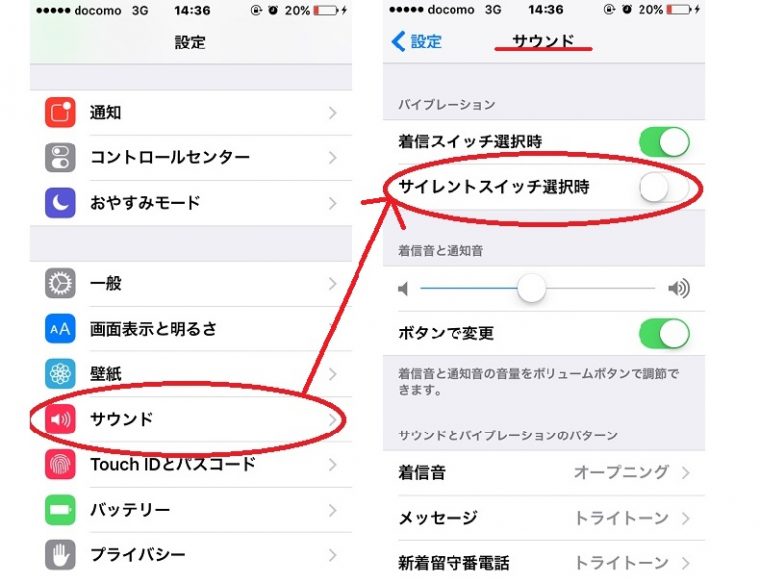
通信をすべて遮断する機内モード
機内モードは、その名の通り、飛行機などに搭乗する際に航空安全基準に従ってすべての通信機能を遮断するするもので、コントロールセンターや設定画面から切り替えることができます。機内モード時は、画面上部に飛行機のアイコンが表示されます。
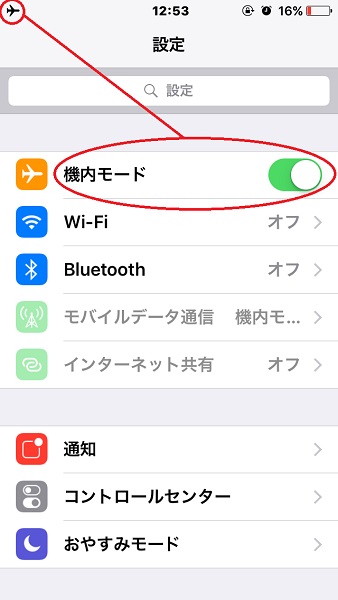
オンにすると、メールや電話機能、GPS、Wi-Fi、Bluetoothなどの通信ができなくなります(Wi-FiとBluetoothを個別にオンにすることは可能です)。
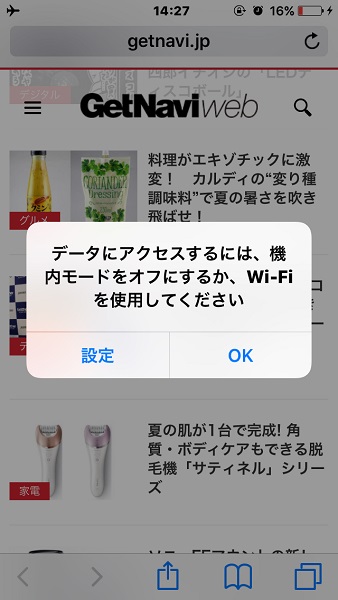
機内モード時は電話機能を利用することができず、ネットの接続やメール、SNSなども使えなくなります(Wi-Fi/Bluetoothオフ時)。飛行機に乗るとき以外にも、映画館でiPhoneの電源を切らずに着信を遮断したいときなどにも使えます。
メールで起こされたくないときはおやすみモード
おやすみモードは、メールやSNSの受信はするけど通知はしない、というマナーモードと機内モードの中間のような存在です。コントロールセンターや設定画面から切り替えることができ、おやすみモード時は画面上部に月のアイコンが表示されます。
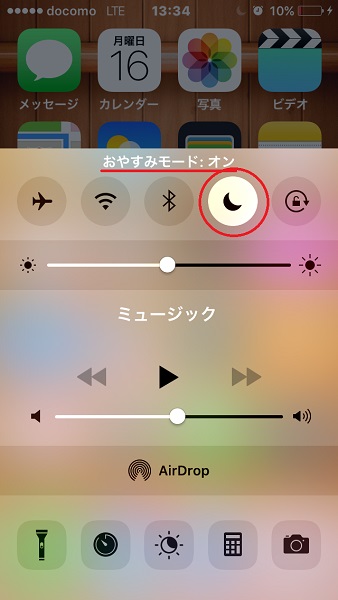
おやすみモード時は、メールが届いても、音やバイブによる通知を行わないので、就寝前に設定しておけば、メールの受信音で眠りを妨げられることがありません。また、電話は着信されず、不在通知のみ表示されます。相手側には、話し中、もしくは「電波の届かないところ~」と案内されます。
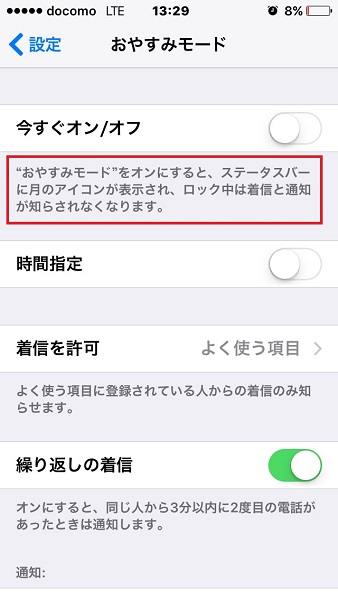
おやすみモードは、電話の着信通知など細かく設定を変更することもできます。
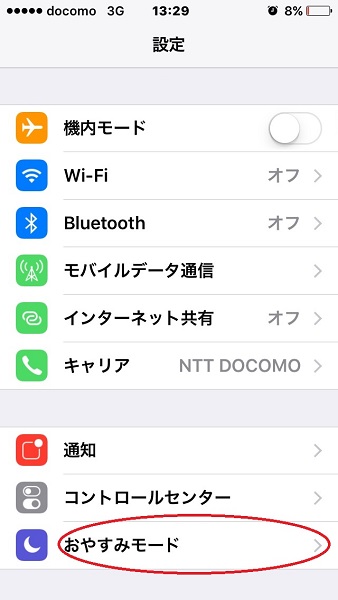
時間指定を設定しておけば、時間になると自動でおやすみモードに切り替わります。
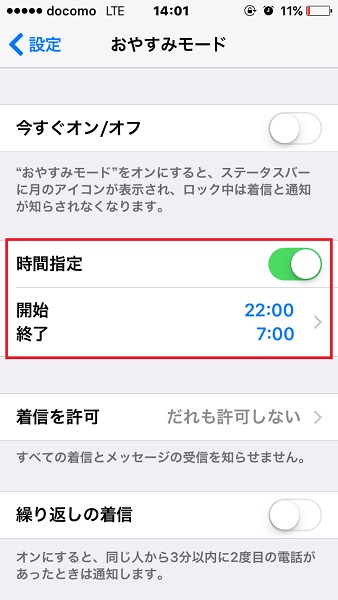
着信を許可では、おやすみモード時でも電話着信できる相手を「すべての人」「よく使う項目」「だれも許可しない」から設定できます。メール通知はオフにしたいけど電話だけは出たい、家族や友人からの電話だけ出られるようにしたい、など好みに応じて設定できます。
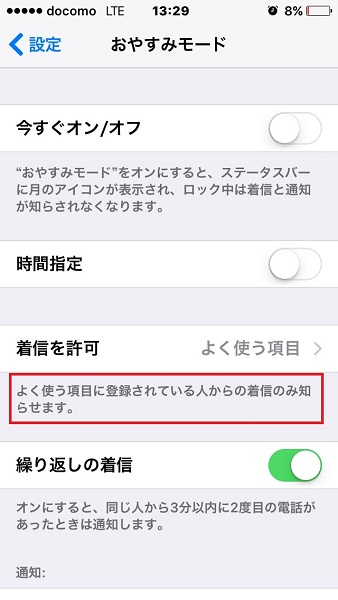
また、同じ番号から3分以内に2回かかってきた場合は着信通知をするように設定することもできます。緊急の電話などは2回かかってくることが多いので、オンにしておけば安心です。
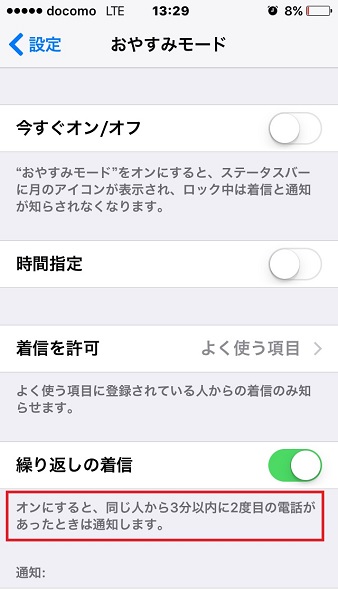
また、最初の設定では、iPhoneのロック中(画面が消えている状態)のみ、おやすみモードが適用されるようになっていますが、操作中などロックを解除した状態でも適用されるように設定することもできます。
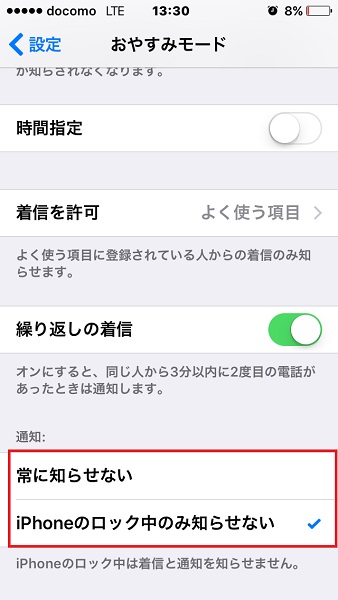
3つのモードを使い分けることで、より便利にiPhoneを利用できるようになります。ぜひ、違いを覚えておきましょう。